Jak používat WhatsApp na počítači a webu
Rádi byste používali WhatsApp na svém počítači? Ačkoli neexistuje samostatná aplikace WhatsApp pro stolní počítače, můžete pro komunikaci využít webovou verzi WhatsApp nebo dedikovaného klienta pro počítače. Tyto nástroje vám umožní odesílat zprávy prostřednictvím vašeho smartphonu. Následující text vám ukáže, jak používat WhatsApp na vašem počítači s Windows 10, Mac nebo jiném zařízení.
WhatsApp Web propojuje váš smartphone s vaším počítačem nebo webovým prohlížečem. Pokud jsou obě zařízení v blízkosti, můžete pohodlně používat počítač k posílání zpráv přes WhatsApp na vašem telefonu.
Webová verze WhatsApp je dostupná v jakémkoli prohlížeči pro stolní počítače, ať už používáte Safari, Chrome, Firefox, Edge nebo Opera. Můžete ji používat na jakékoli platformě. Budete také dostávat notifikace o nových zprávách.
Pro uživatele, kteří preferují specializovanou aplikaci, je k dispozici ke stažení aplikace WhatsApp pro počítače, která funguje na systémech Windows a macOS. Pro rozšířené možnosti můžete vyzkoušet i aplikace třetích stran. Například ChatMate pro WhatsApp (za 2,99 $) je výbornou volbou pro uživatele počítačů Mac.
Propojení vašeho iPhonu nebo telefonu s Androidem s WhatsApp Web nebo WhatsApp Desktop je velmi podobné. V následujícím textu vás provedeme celým procesem používání WhatsApp Web.
Otevřete váš oblíbený webový prohlížeč a přejděte na adresu web.whatsapp.com. Zde, na pravé straně obrazovky, uvidíte QR kód.
Nyní budete potřebovat naskenovat tento QR kód pomocí svého chytrého telefonu, ať už máte iPhone nebo Android.
Pokud máte telefon s Androidem, klepněte na ikonu „Menu“ (tři tečky) v pravém horním rohu obrazovky.
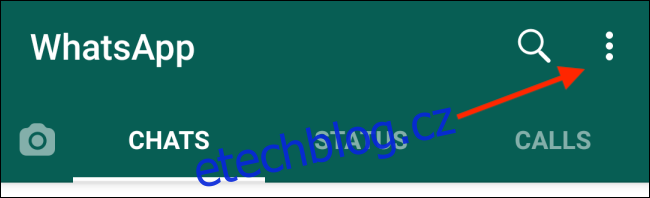
Následně vyberte možnost „WhatsApp Web“.

Nyní zamiřte fotoaparát vašeho smartphonu na zobrazený QR kód.
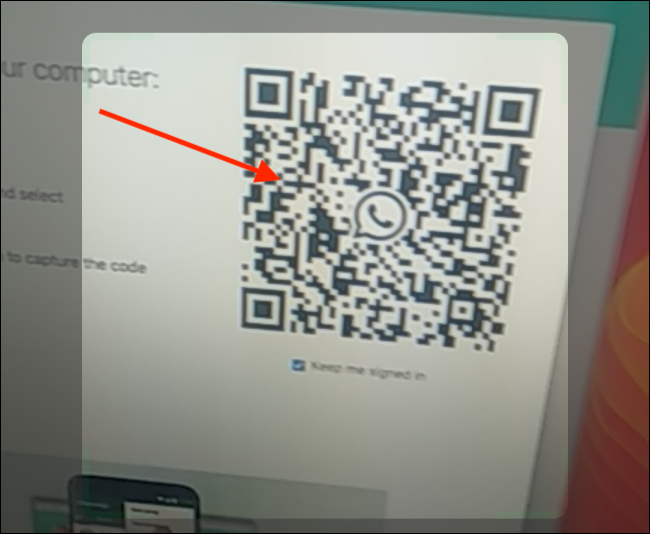
QR kód bude během okamžiku naskenován a budete automaticky přihlášeni do WhatsApp Web.
Pokud používáte iPhone, přejděte do „Nastavení“.
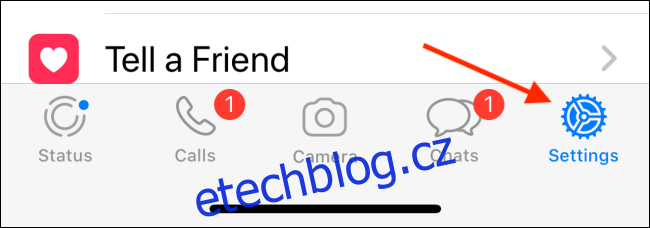
Zde vyberte volbu „WhatsApp Web“.
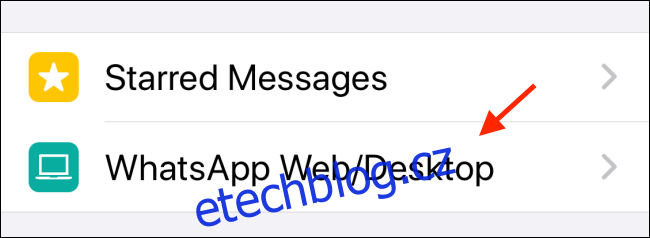
Nyní namiřte fotoaparát vašeho iPhonu na QR kód zobrazený na monitoru.
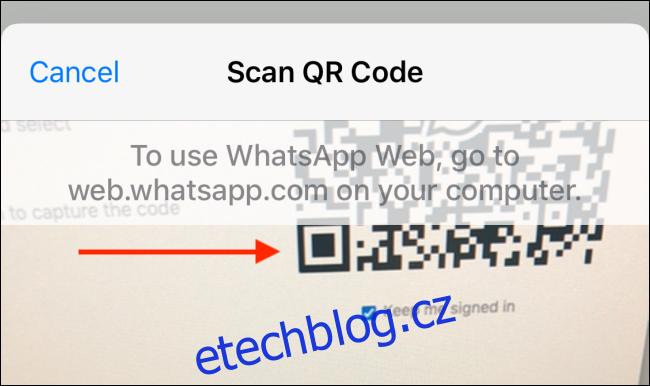
Po úspěšném naskenování QR kódu se vám na WhatsApp Web zobrazí všechny vaše konverzace.
Nyní můžete otevírat zprávy a posílat nové, pokud váš smartphone s iOS nebo Androidem je v blízkosti a je online. Nemusí být nutně připojený ke stejné síti.
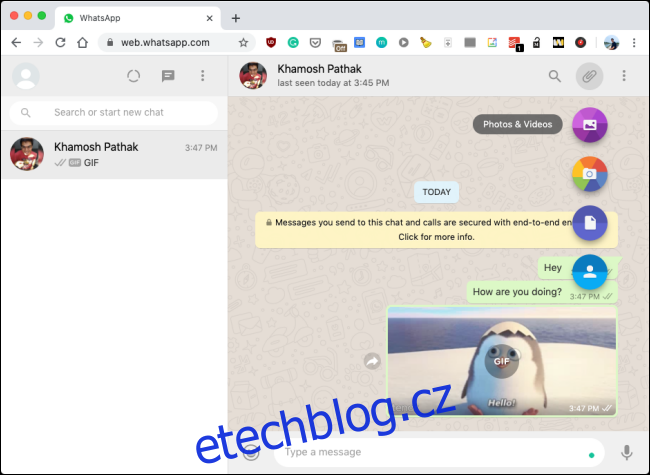
V prostředí WhatsApp Web můžete dělat téměř vše, co na svém smartphonu, s výjimkou hlasových a videohovorů. Můžete sdílet GIFy, fotografie, videa, dokumenty, emotikony a další.
Pro aktivaci notifikací zpráv ve vašem prohlížeči klikněte na tlačítko „Povolit upozornění na ploše“.
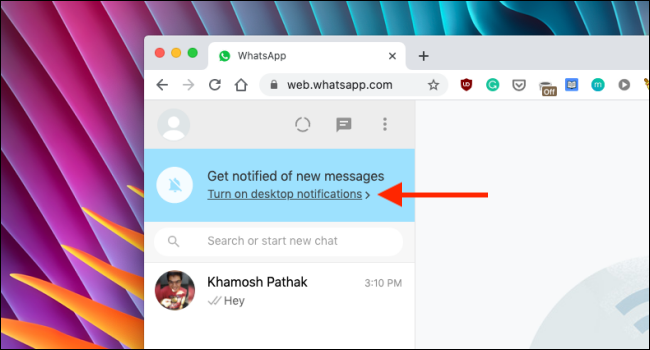
Poté potvrďte v zobrazeném okně, že chcete povolit notifikace pro WhatsApp Web. Vzhled okna se může lišit v závislosti na webovém prohlížeči.
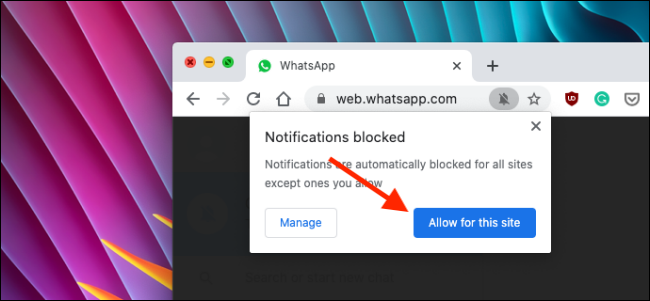
Až skončíte s používáním WhatsApp Web, nezapomeňte se odhlásit. Klikněte na ikonu „Menu“ (tři tečky) v horním panelu a vyberte „Odhlásit se“.
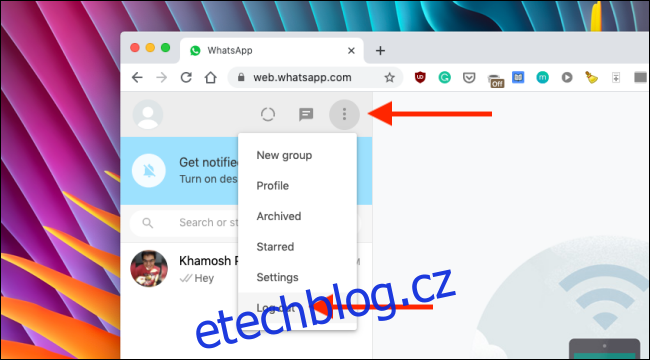
Používáte WhatsApp pravidelně pro práci i soukromé účely? Podívejte se na tipy, jak zabezpečit svůj účet WhatsApp.